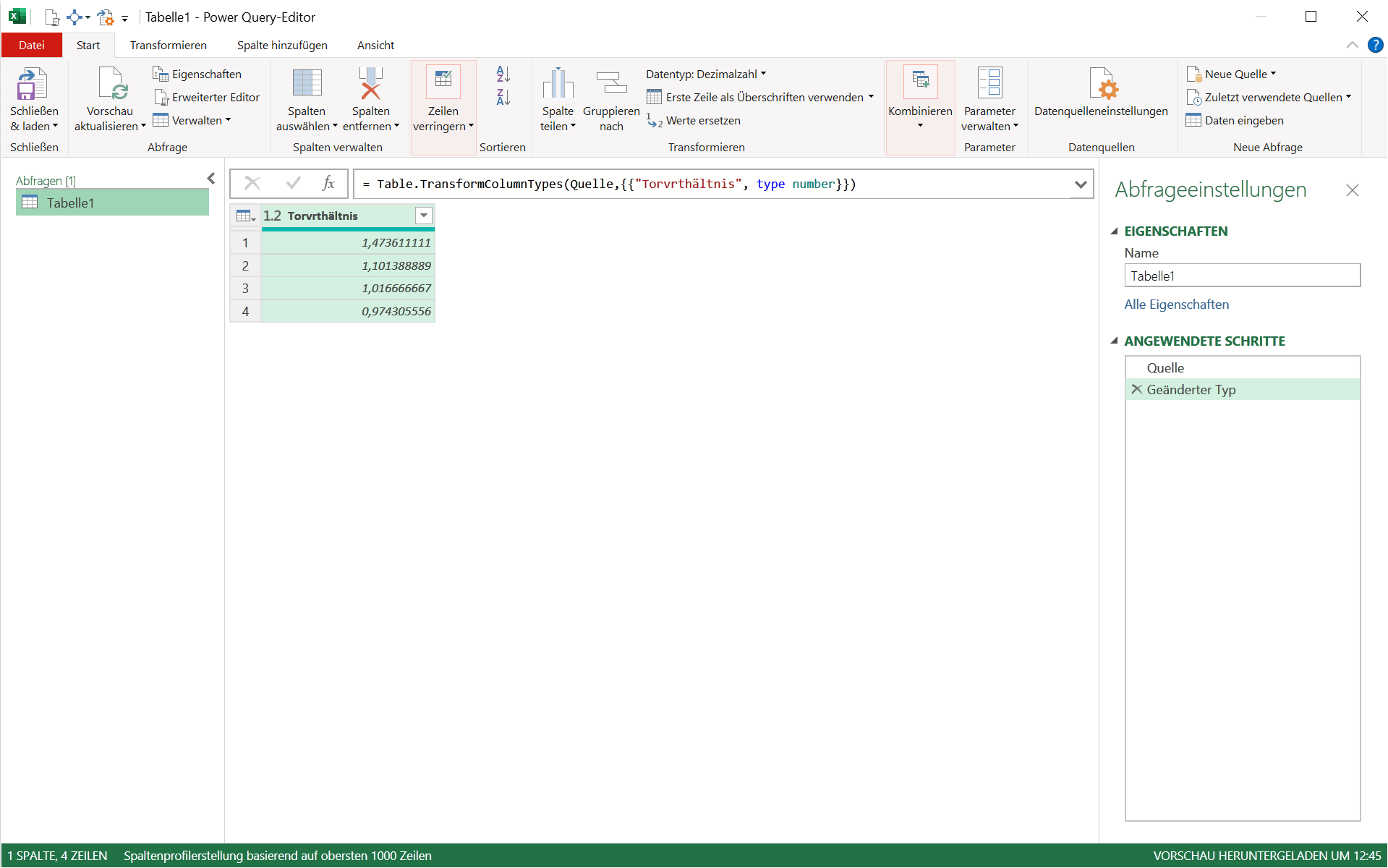Quelle: Foren-Beitrag bei MS Office Forum
Diese Lösung ist eine der wenigen Ausnahmen von meinen sonst strikt gehandhabten selbst erstellten Regeln: Auch bei zahlenden Kunden ist für mich der Themenbereich „Sport“ ein absolutes „NoGo“. In diesem Fall hat mich die mehr als irreführende Überschrift des Themas im Forum interessiert. Ich dachte, dass tatsächlich eine (reale) Uhrzeit in irgendeiner Form umgerechnet werden sollte. Hinweis: Excel wandelt ja automatisch ein in eine unformatierte Zelle eingegebenes Torverhältnis 11:22 „freundlicherweise“ in den Datum-Uhrzeit-Wert 01.01.1900 11:22:00 um und rechnet intern mit dem Wert 1,47361111 was natürlich zu abstrusen Ergebnissen führt.
Der Verlauf des Threads hat mich aber an einer Stelle derartig genervt, dass ich versucht bin, auf diesem Wege einem aus meiner Sicht hypertrophen „Helfer“ aufzzueigen, dass Protzerei mit einem scheinbaren aber ausgesprochen beschränktem Hochwissen zu Recht als Angeberei angesehen wird und insbesondere Einsteiger in Sachen Power Query eher verschrecken kann, als diese User zu ermutigen, sich doch einmal mit PQ zu beschäftigen. Der „glorreiche Gipfel“ war dann ja auch ein fehlerhaftes, nicht erwünschtes Ergebnis.
Es geht auch sehr, sehr viel transparenter!
Natürlich ist die Berechnung der Punktevergabe mit Power Query möglich. Und ja, ich brauchte auch mehrere Anläufe, um ein gut nachvollziehbares Ergebnis auf der Basis „ausschließlich Mausklicks“ zu erreichen. Ich räume ein, dass die Aufgabe unter dem Aspekt der „Usability“ sehr viel leichter zu lösen gewesen wäre, wenn in der Excel-Tabelle die Spalte mit dem Torverhältnis als Text und nicht als Uhrzeit formatiert gewesen wäre. Aber so hat mich der Ehrgeiz gepackt, eine korrekte Lösung mit (ausschließlich) diversen Mausklicks zu bewerkstelligen. Quasi als „Ehrenrettung“ des Tools Power Query, welches ja auch in älteren Excel-Versionen ab Excel 2016 integriert ist oder als Tool (ab Excel 2010⁄2013) integriert werden kann.
Nach dem Import der Daten aus der Musterdatei (Beitrag #1) sah das Ergebnis erst einmal so aus:
Und ich war der Überzeugung, dass eine Löschung des zweiten Schritts im rechten Seitenfenster und eine sofortige Änderung des Datentyps auf Text eine Darstellung bringen würde, die das Torverhältnis in gewünschter Form aufzeigt. Also mit einem Doppelpunkt zwischen den beiden numerischen Tor-Angaben. Damit lag er aber leider falsch. Nach Excel-Manier blieb es trotz unterschiedlicher Versuche bei der Darstellung als Dezimalzahl.
Schauen Sie sich im M-Code gerne einmal an, wie ich zum Ziel gelangt bin. Ich selbst würde für einen Kunden mit hoher Wahrscheinlichkeit einen „eleganteren“ Weg zum Ziel wählen, aber hier an dieser Stelle stand für mich im Vordergrund, dass es auch ohne händisch eingegebene Formeln und/oder Funktionen geht. Hier nun der von mir aufgezeichnete M-Code:
type duration}}),
each if [Tore_1]>[Tore_2] then 2
„Punkte_2”, each if [Tore_2]>[Tore_1] then 2
„Punkte_2”})
Wie in diesem Beitrag im letzten Absatz erwähnt, können Sie mich bei Fragen gerne kontaktieren. Grundlegendes zum Thema M-Code erfahren Sie in diesem Blog-Beitrag.
Und hier, beim Stichwort last but not least finden Sie noch einen Hinweis, wo und wie Sie Antworten auf eventuelle Fragen oder auch die ausgearbeitete Datei bekommen können. Grundlegendes zum Thema M-Code lesen Sie hier im Blog nach.
Hinweis: November 2024: Das Forum mit der Original-Fragestellung ist seit einiger Zeit wegen Wartungsarbeiten geschlossen. Wegen der prinzipiell recht interessanten Fargestellung habe ich mich entschlossen, diesen Beitrag (mit meiner korrekten Lösung) jetzt dennoch hier zu veröffentlichen.